电脑网卡设备如何配置?视觉配置网卡设备的步骤是什么?
- 电脑常识
- 2025-04-08
- 70
- 更新:2025-03-26 22:36:46
随着科技的飞速发展,电脑网络配置已成为每位使用者必备的技能之一。当谈及如何配置电脑网卡设备时,无论是对于家庭用户还是企业网络管理员来说,可视化地配置网卡设备以确保顺畅的网络连接都是极为重要的。本文将全面展开介绍电脑网卡设备配置的步骤,从准备阶段到具体操作,一应俱全,确保即使是新手也能快速上手。
一、了解网卡设备及其作用
开篇即要明确网卡的定义及其在网络中的角色。网卡(NetworkInterfaceCard),又叫网络适配器,是构成计算机网络通信的主要硬件组件之一,负责将计算机与其他设备进行网络连接。其配置正确与否直接关联到网络稳定性和速度。
网络适配器的功能简述:
实现计算机与其他网络设备的数据交换。
支持不同类型网络的接入,例如以太网、WiFi等。
可以在操作系统的网络设置中进行配置,调整网络参数,比如IP地址、子网掩码、默认网关等。
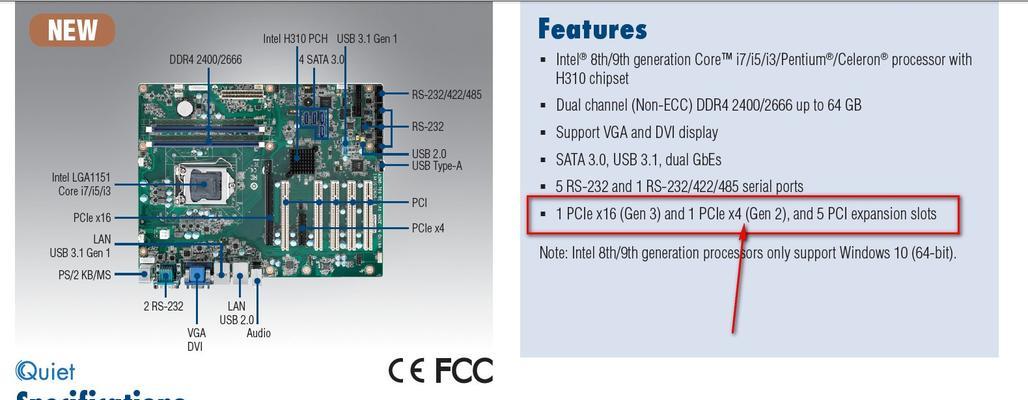
二、硬件前置准备
在进行网卡设备配置之前,你必须确保网络适配器已经正确安装在计算机上,并且已经安装了相应的驱动程序。为达到此目的,请按照以下步骤操作:
1.检查设备管理器:进入“控制面板”>“系统和安全”>“设备管理器”,查看网络适配器是否有黄色感叹号,这表示有可能是驱动未安装或存在故障,通常需要下载并安装最新的网卡驱动。
2.下载最新驱动:访问网卡制造商的官网,找到相应型号的网卡驱动,并下载。
3.执行安装向导:下载完驱动后,双击运行安装程序,按照向导提示完成驱动安装。

三、软件配置步骤
在硬件安装妥当后,我们将深入了解如何通过操作系统进行视觉配置,以Windows10为例,其它操作系统步骤类似。
配置IP地址:
1.打开“控制面板”,选择“网络和共享中心”。
2.点击“更改适配器设置”,找到你的网络适配器,右击选择“属性”。
3.在弹出的属性窗口中,选择“Internet协议版本4(TCP/IPv4)”。
4.再次点击“属性”,出现“Internet协议版本4(TCP/IPv4)属性”对话框。
5.选择“使用下面的IP地址”,然后输入分配给你的静态IP地址以及子网掩码。
6.如果需要,默认网关和首选DNS服务器也需一并设置。
7.校对无误后点击“确定”保存设置。
使用DHCP自动获取配置:
若你选择让网络自动进行配置,则不需要手动设置IP地址,在适配器属性中选择“自动获得IP地址”即可。
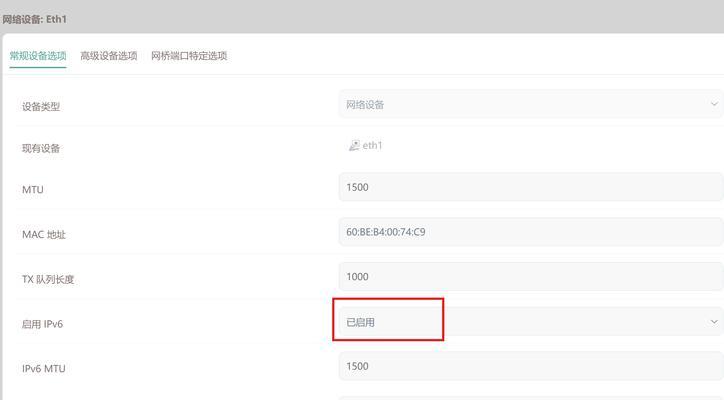
四、高级网卡配置
高级用户可能需要对网卡进行更深入的配置,例如设置QoS(QualityofService)优先级或启用高级诊断功能。要访问高级网卡设置,请点击适配器属性窗口中的“配置”,然后选择“高级”标签页。在这里,你可以根据网卡的功能支持,设置流量控制、VLAN标签等多种选项。
五、故障排除与日常维护
网卡配置完成后,网络可能出现各种不确定的问题。这时候,你需要借助一些工具进行故障排除:
1.使用命令提示符:输入`ipconfig`查看IP配置,`ping`命令测试网络连通性。
2.简化问题排除:尝试暂时关闭防火墙,排除软件设置导致的问题。
3.检查硬件状态:确认网线完好且连接正确,检查路由器设置。
为保证网卡设备的最佳性能,建议定期执行网速测试,清理网络垃圾文件,更新网卡驱动。
六、常见问题与解决方案
在实践中,可能会遇到各种网络连接问题,例如IP地址冲突、无法连接到网络等。以下是一些常见问题的解决方法:
IP地址冲突:通常在小型局域网中出现,可以尝试手动配置一个不易冲突的IP地址。
无法连接网络:首先检查物理连接是否正常,再检查IP配置是否正确,最后检查是否有网络权限限制。
七、
在本文中,您了解了电脑网卡设备配置的基本流程和重要性,亲历了从硬件检测到软件设置,以及故障排除的全过程。通过以上步骤的介绍,相信即便是初学者也能够掌握视觉配置网卡设备的方法,从而在遇到网络问题时,能够快速定位并解决问题。记住,定期进行网卡的检查和维护,能够确保你的网络连接始终稳定可靠。
上一篇:电脑配置应该怎样选择?
下一篇:苹果电脑内存设置方法是什么?











